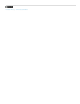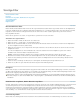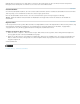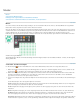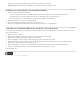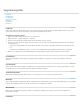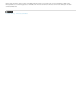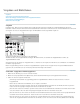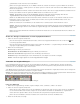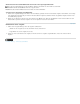Operation Manual
Sonstige Filter
Nach oben
Nach oben
Nach oben
Nach oben
Benutzerdefinierter Filter
Hochpass
Helle Bereiche vergrößern, Dunkle Bereiche vergrößern
Verschiebungseffekt
Zusatzmodulfilter
Digimarc-Filter
Benutzerdefinierter Filter
Mit dem Befehl „Benutzerdefinierter Filter“ können Sie Ihre eigenen Filtereffekte erstellen. Mit dem eigenen Filter können Sie die Helligkeitswerte
jedes Pixels im Bild anhand einer vordefinierten mathematischen Operation, der so genannten Faltung, ändern. Jedem Pixel wird ein neuer Wert
zugeteilt, der auf den Werten der umliegenden Pixel basiert. Sie können die von Ihnen erstellten eigenen Filter speichern und auf andere
Photoshop-Bilder anwenden.
Klicken Sie auf „Speichern“ oder „Laden“, um eigene Filter zu speichern bzw. erneut zu verwenden.
Anwenden eines eigenen Filters
1. Wählen Sie im Editor ein Bild, eine Ebene bzw. einen Bereich aus.
2. Wählen Sie „Filter“ > „Sonstige Filter“ > „Benutzerdefinierter Filter“.
3. Wählen Sie das Textfeld in der Mitte aus, das die zu bewertenden Pixel darstellt. Geben Sie den Wert ein, mit dem Sie den Helligkeitswert
des Pixels multiplizieren möchten (–999 bis +999).
4. Wählen Sie ein Textfeld aus, das ein angrenzendes Pixel repräsentiert. Geben Sie den Wert ein, mit dem Sie das Pixel an dieser Position
multiplizieren möchten.
Um z. B. den Helligkeitswert des Pixels unmittelbar rechts neben dem aktuellen Pixel mit 2 zu multiplizieren, geben Sie im Textfeld
unmittelbar rechts neben dem mittleren Textfeld den Wert 2 ein.
Hinweis: Die Summe der Werte in der Matrix muss 1 betragen, andernfalls wird das Bild ganz schwarz oder ganz weiß.
5. Wiederholen Sie Schritt 3 und 4 für alle Pixel, die berücksichtigt werden sollen. Sie müssen nicht in alle Textfelder Werte eingeben.
6. Geben Sie unter „Skalierung“ den Wert ein, durch den Sie die Summe der Helligkeitswerte für die in der Berechnung enthaltenen Pixel
dividieren möchten.
7. Geben Sie unter „Verschiebung“ den Wert ein, der zu dem Ergebnis der Skalierungsberechnung addiert werden soll.
8. Klicken Sie auf „OK“. Der eigene Filter wird nacheinander auf jeden Pixel im Bild angewendet.
Hochpass
Mit dem Filter „Hochpass“ werden Kantendetails im angegebenen Radius erhalten, falls dort deutliche Farbübergänge vorkommen, und der Rest
des Bildes wird unterdrückt. (Bei einem Radius von 0,1 Pixel bleiben nur die Kantenpixel übrig.) Der Filter entfernt niedrigwertige Details in einem
Bild und hat die entgegengesetzte Wirkung des Filters „Gaußscher Weichzeichner“.
Mit dem Filter „Hochpass“ können Sie Strichgrafiken oder große Schwarzweißflächen aus gescannten Bildern extrahieren. Wenden Sie dazu
den Filter „Hochpass“ an, bevor Sie den Befehl „Filter“ > „Anpassungsfilter“ > „Schwellenwert“ verwenden oder das Bild in den Bitmap-Modus
konvertieren.
Helle Bereiche vergrößern, Dunkle Bereiche vergrößern
Die Filter „Helle Bereiche vergrößern“ und „Dunkle Bereiche vergrößern“ werden, wie auch der Filter „Helligkeit interpolieren“, auf einzelne Pixel in
der Auswahl angewendet. Sie ersetzen den Helligkeitswert des aktuellen Pixels durch den höchsten oder niedrigsten Helligkeitswert der
umgebenden Pixel innerhalb eines angegebenen Radius. Der Filter „Helle Bereiche vergrößern“ entspricht dem Anwenden einer Unterfüllung,
d. h., weiße Bereiche werden ausgedehnt und schwarze Bereiche verkleinert. Der Filter „Dunkle Bereiche vergrößern“ entspricht dem Anwenden
einer Überfüllung, d. h., schwarze Bereiche werden ausgedehnt und weiße Bereiche verkleinert.
Verschiebungseffekt
Mit dem Filter „Verschiebungseffekt“ wird eine Auswahl um einen bestimmten horizontalen oder vertikalen Betrag verschoben, wobei an der